智能网关浏览器设置步骤是什么?设置过程中常见问题有哪些?
- 科技资讯
- 2025-05-08
- 4
随着智能家居设备的普及,智能网关作为连接各种智能设备的中枢,其配置和设置对用户来说至关重要。智能网关的浏览器设置是使其正常工作和连接网络的关键步骤。本文将详细介绍智能网关浏览器设置的具体步骤,并对设置过程中可能遇到的常见问题进行解答,帮助用户顺利完成配置,享受智能家居带来的便利。
智能网关浏览器设置步骤
步骤一:连接智能网关
1.将智能网关插上电源,并确保其连接到互联网。
2.使用移动设备(如智能手机或平板电脑)连接到智能网关的默认无线网络。
步骤二:访问智能网关配置界面
1.打开移动设备的浏览器。
2.在地址栏输入智能网关的IP地址。此地址通常在智能网关的用户手册中有说明,或在智能网关设备上以标签形式提供。
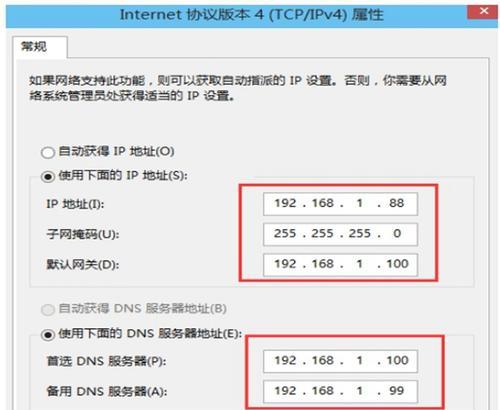
步骤三:登录配置界面
1.输入在智能网关背面标签上提供的默认登录名和密码。
2.如果是第一次设置,系统可能要求更改默认的登录密码,以增强安全性。
步骤四:进行网络设置
1.选择“网络设置”或“配置网络”选项。
2.根据提示选择上网方式(如动态IP、静态IP或PPPoE拨号等)。
3.输入网络参数,比如在PPPoE拨号时,需要输入宽带账号和密码。
4.保存设置并等待网关重启。
步骤五:设置无线网络
1.在配置界面中找到无线网络设置部分。
2.创建或编辑无线网络名称(SSID)。
3.设置无线网络密码,并确保选择加密方式(如WPA/WPA2)。
4.保存并重启无线网络使设置生效。

智能网关浏览器设置常见问题解答
问题一:无法连接到智能网关
解答:
检查智能网关是否已经接通电源并且指示灯正常。
确认移动设备是否已连接到智能网关的默认无线网络。
尝试重置智能网关到出厂设置,然后重新进行步骤一的操作。

问题二:登录配置界面时提示密码错误
解答:
确认是否使用了正确的登录名和密码。如果不确定,参考智能网关用户手册或标签。
如果是首次登录,可能需要设置新密码,按照提示操作即可。
问题三:网络设置后无法上网
解答:
确认网络设置是否正确,尤其是宽带账号和密码是否正确输入。
检查网络线路连接是否正常,必要时联系网络服务提供商。
尝试将智能网关恢复到出厂设置后重新配置。
问题四:无线网络设置后无法连接
解答:
确认无线网络名称(SSID)和密码是否已正确设置,且没有输入错误。
尝试将智能网关恢复到出厂设置后重新配置无线网络。
重启移动设备后再次尝试连接。
通过以上步骤,用户应能顺利地完成智能网关浏览器的设置。如果在设置过程中遇到其他问题,建议仔细阅读用户手册或联系智能网关的售后服务。正确的配置是确保智能设备安全、高效运作的前提,因此请务必遵循官方指导,确保每一步都准确无误。
智能网关作为连接智能家居设备的核心设备,其配置的重要性不言而喻。希望本文能为您提供清晰、系统的知识指导,帮助您顺利完成智能网关的浏览器设置,从而让您的智能生活更加便捷、安全。
版权声明:本文内容由互联网用户自发贡献,该文观点仅代表作者本人。本站仅提供信息存储空间服务,不拥有所有权,不承担相关法律责任。如发现本站有涉嫌抄袭侵权/违法违规的内容, 请发送邮件至 3561739510@qq.com 举报,一经查实,本站将立刻删除。